A klónozó bélyegző eszköz használata a Photoshop CS6 programban

Fedezze fel a Klónbélyegző eszköz használatát a Photoshop CS6 programban, és tanulja meg, hogyan klónozhat képeket szakmai szinten.
Az Adobe Photoshop CS6 hihetetlen Vanishing Point funkciója lehetővé teszi a megfelelő perspektíva megőrzését olyan képek szerkesztésénél, amelyek perspektivikus síkokat tartalmaznak, például egy épület oldalait. Ezzel a funkcióval sok mindent megtehet. Kísérletezzen több síkkal, és másoljon és illesszen be elemeket az Eltűnőpont ablakba, hogy még több hatást érjen el. Kovesd ezeket a lepeseket:
Nyisson meg egy fájlt, amelyre perspektívaszűrőt szeretne alkalmazni.
Ha nincs kéznél megfelelő kép, próbáljon meg egy Vanishing Point.psd fájlt használni. Windows rendszerben a C:Program FilesAdobeAdobe Photoshop CS6ExtrasSamples webhelyen, Mac rendszeren pedig az ApplicationsAdobeAdobe Photoshop CS5Samples webhelyen találja meg.
Hozzon létre egy új, üres réteget a Rétegek panel alján található Új réteg létrehozása gombra kattintva.
Ha minden alkalommal új fóliát hoz létre, amikor az Eltűnéspontot használja, az eredmények egy külön rétegen jelennek meg, megőrizve az eredeti képet, mivel törölheti a eltűnési pont szűrő eredményét, és továbbra is megtarthatja az eredeti réteget.
Válassza a Szűrő→Eltűnési pont menüpontot.
Megjelenik egy külön eltűnési pont ablak. Ha hibaüzenetet lát egy meglévő géppel kapcsolatban, kattintson az OK gombra.
Ha egy mintafájlt használ a Photoshopból, akkor annak egy perspektivikus síkja lesz már létrehozva. A funkció jobb megértése érdekében törölje a meglévő síkot a Delete vagy a Backspace billentyű megnyomásával.
Válassza a Sík létrehozása eszközt, és határozza meg a síkfelület négy sarokcsomópontját. Ha szükséges, nyomja meg a Ctrl+– (Windows) vagy a Command+– (Mac) billentyűkombinációt a nagyításhoz a teljes kép megtekintéséhez.
Próbálja meg a képen látható objektumokat használni a sík létrehozásához. A perspektivikus sík elkészítéséhez fa deszkákat használtak fel.
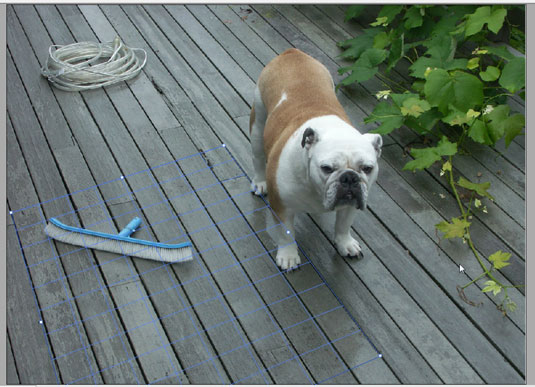
A sík négy sarokcsomópontjának létrehozása után az eszköz automatikusan átvált a Sík szerkesztése eszközre.
Jelölje ki és húzza el a sarokcsomópontokat a pontos sík létrehozásához.
A síkracsnak kéknek kell lennie, nem sárgának vagy pirosnak, ha pontos.
A sík létrehozása után mozgathatja, méretezheti vagy átalakíthatja a síkot. Ne feledje, hogy az eredmények attól függnek, hogy a sík milyen pontosan illeszkedik a kép perspektívájához.
Használhatja az első eltűnési pont munkamenetet perspektivikus síkok létrehozására, majd kattintson az OK gombra. A síkok a következő eltűnési pont munkamenetekben jelennek meg, ha a Szűrő→Eltűnési pont lehetőséget választja. A perspektivikus síkok mentése különösen akkor hasznos, ha képet szeretne másolni és beilleszteni az eltűnési pontba, és szüksége van egy kész síkra a célzáshoz.
Válassza a Bélyegző eszközt az Eltűnéspont ablakban, majd válassza a Be lehetőséget a Beállítások sáv Heal legördülő listájából.
Ha a Bélyegző eszköz továbbra is ki van jelölve, húzza át a klónozni kívánt terület vagy kép egy részét, és az Alt (Windows) vagy az Option (Mac) billentyű lenyomva tartása mellett határozza meg a klónozás forrásaként.
Kattintás nélkül mozogjon a perspektivikus sík hátulja felé (akár a síkon kívül is klónozhat), majd kattintson és húzza a kép klónozott részét reprodukálni.
Figyelje meg, hogy kisebb változatként klónozták, az új helyének megfelelő perspektívában.
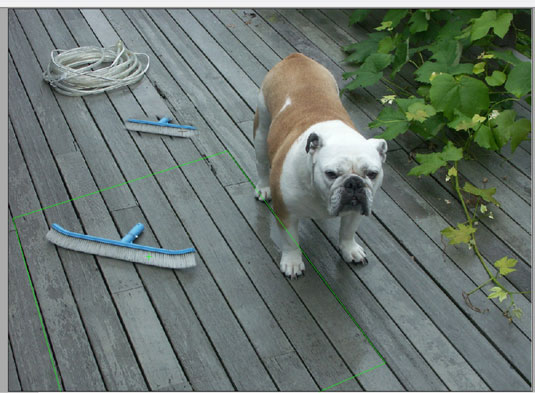
Kezdje a 7. lépéstől, és klónozzon egy kép tetszőleges régióját közelebb a perspektivikus ablaktábla elejéhez.
A klónozott régiót most önmaga nagyobb változataként klónozták.
A Kijelölő eszköz opcióit (Feather, Opacity, Heal és Move Mode) bármikor használhatja, a kijelölés előtt vagy után. Amikor a Kijelölő eszközt, a Bélyegző eszközt vagy az Ecset eszközt egy síkra mozgatja, a határolókeret kiemelésre kerül, jelezve, hogy a sík aktív.
Kattintson az OK gombra.
A perspektivikus sík információinak megőrzéséhez a képen mentse el a dokumentumot JPEG, PSD vagy TIFF formátumban.
Fedezze fel a Klónbélyegző eszköz használatát a Photoshop CS6 programban, és tanulja meg, hogyan klónozhat képeket szakmai szinten.
Az Adobe Creative Suite 5 (Adobe CS5) Dreamweaverben a Property Inspector az egyik leghasznosabb panel, amely részletes információkat nyújt a kiválasztott elemekről.
A korrekciós réteg a Photoshop CS6-ban színkorrekcióra szolgál, lehetővé téve a rétegek tartós módosítása nélkül történő szerkesztést.
Amikor az Adobe Illustrator CC-ben tervez, gyakran pontos méretű formára van szüksége. Fedezze fel az átalakítás panel használatát az alakzatok precíz átméretezéséhez.
A Photoshop CS6 paneljeinek kezelése egyszerű és hatékony módja a grafikai munkafolyamatok optimalizálásának. Tanulja meg a paneleket a legjobban kihasználni!
Fedezze fel, hogyan kell hatékonyan kijelölni objektumokat az Adobe Illustratorban a legújabb trükkökkel és technikákkal.
Fedezze fel a Photoshop CS6 legmenőbb funkcióját, a Rétegek automatikus igazítását, amely lehetővé teszi a tökéletes képek létrehozását.
Fedezze fel, hogyan használhatja az InDesign szövegkeret beállításait a kívánt eredmények eléréséhez. Tudja meg, hogyan rendezheti el a szövegeket, és optimalizálja a kiadványait!
Fedezd fel, hogyan használhatod az InDesign Creative Suite 5 rácsait és segédvonalait az elemek pontos elhelyezésére. A rácsok és a segédvonalak megkönnyítik az oldal elrendezését és a nyomtatást.
Ismerje meg, hogyan alkalmazhat átlátszóságot az SVG-grafikákon az Illustratorban. Fedezze fel, hogyan lehet átlátszó hátterű SVG-ket nyomtatni, és hogyan alkalmazhat átlátszósági effektusokat.





